Uw iPhone kan een kluis zijn met zeer gevoelige gegevens. Dat gezegd hebbende, zijn je foto's en video's misschien niet voor iedereen, en wil je ze misschien verborgen houden. Gelukkig voor ons is deze optie al beschikbaar in iOS (en iPadOS). Hier leest u hoe u foto's en video's in iOS kunt verbergen.
1. Verberg foto's en video's via de Foto's-app
De eerste optie is om de Foto's-app te gebruiken om individuele foto's en video's te verbergen. Dit is een zeer snelle methode waarmee u gemakkelijk verborgen items kunt verbergen, zichtbaar maken en bekijken. Het is echter niet de meest veilige, omdat iedereen met toegang tot je iPhone die foto's en video's nog steeds kan zien (na wat knutselen). Toch zal het aan de behoeften van velen voldoen. U kunt een willekeurig aantal foto's en video's in de Foto's-app verbergen met behulp van het 'Blad delen'.
1. Start de Foto's-app en selecteer vervolgens de foto's of video's die je wilt verbergen. U kunt dit doen door op "Selecteren" (in de rechterbovenhoek) te tikken en vervolgens op een willekeurig aantal items te tikken.
2. Klik op de knop "Delen" in de linkerbenedenhoek, die het "Deelblad" opent. Scroll naar beneden en selecteer 'Verbergen'.

3. Op dit moment moet je je beslissing bevestigen, dus tik op 'Verbergen'. Dat is het. De geselecteerde foto's en/of video's staan nu in je "Verborgen" album.
Gebruik de Foto's-app om foto's te bekijken en zichtbaar te maken
Nu u weet hoe u foto's kunt verbergen, gaan we eens kijken hoe u foto's en video's kunt bekijken en zichtbaar maken.
1. Open nogmaals de Foto's-app. Tik op het tabblad Albums. Zorg er op een iPad voor dat de zijbalk niet verborgen is. (Als het verborgen is, klikt u op het pictogram "Zijbalk" in de linkerbovenhoek.)
2. Scroll naar beneden totdat je een reeks albums ziet in het gedeelte Hulpprogramma's. Je ziet een album met het label 'Verborgen', dus ga je gang en tik op dat album.
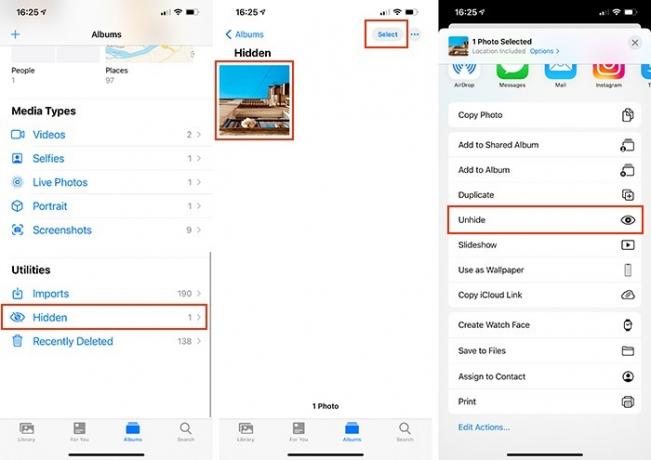
3. Hier zie je al je verborgen foto's en video's (net als bij een gewoon album). Om items zichtbaar te maken, ga je gang en selecteer je ze opnieuw. Tik vervolgens op het pictogram "Delen" (in de linkerbenedenhoek) en selecteer "Zichtbaar maken".
Extra tip - Hier leest u hoe u het "verborgen" album kunt verbergen
Zoals je misschien opmerkt, kan iedereen je verborgen foto's en video's nog steeds zien als ze de locatie van je verborgen album weten. U kunt dat album echter laten verdwijnen zodat het niet toegankelijk is via de Foto's-app.
1. Open de Instellingen-app op je iPhone. Scroll naar beneden en tik op 'Foto's'.

2. Blader nogmaals naar beneden en tik op de schakelaar naast "Verborgen album" om deze functie uit te schakelen. Maak je geen zorgen - je foto's en video's worden niet verwijderd en je kunt het album "Verborgen" op elk moment opnieuw in de Foto's-app laten verschijnen.
Verwant: 6 beste documentscanner-apps voor iOS
2: Verberg foto's en video's via de Notes-app
Als u op zoek bent naar een veiligere manier om foto's en video's op iOS te verbergen, kunt u gebruik maken van de Notes-app met dat doel.
1. Open de Foto's-app en selecteer een willekeurig aantal foto's en video's. Tik vervolgens op het pictogram "Delen" in de linkerbenedenhoek. U ziet het Share Sheet waar u op 'Notities' moet tikken.
2. Er verschijnt een nieuw paneel waarin u wordt gevraagd een locatie voor uw notitie te kiezen. U kunt indien nodig ook wat tekst (zoals een beschrijving) toevoegen. Als je klaar bent, ga je gang en klik je op "Opslaan" in de rechterbovenhoek.

3. Open de Notes-app en zoek uw nieuw gemaakte notitie. Open het en tik vervolgens op het pictogram met de drie stippen in de rechterbovenhoek. Dit zal een menu aan de onderkant van het scherm onthullen. Tik op Vergrendelen.

4. Maak ten slotte een wachtwoord, verifieer het en voeg ook een hint toe. Als alternatief, als u Face ID op uw apparaat hebt ingesteld, kunt u deze beveiligingslaag toevoegen aan uw vergrendelde notitie. Houd er rekening mee om dit wachtwoord ergens veilig op te slaan, want er is geen manier om het te herstellen. Als u dit wachtwoord vergeet, blijft uw vergrendelde notitie ontoegankelijk. (Je kunt het alleen verwijderen, en dat is alles).
Gevolgtrekking
Hopelijk weet je nu hoe je foto's en video's in iOS kunt verbergen. Als je andere tips met betrekking tot het omgaan met mobiele foto's wilt blijven onderzoeken, hebben we een paar aanbevelingen. Uitchecken hoe foto's te bewerken met de Foto's-app en de beste fotobewerkings-apps voor je iPhone.
Verwant:
- Hoe de noodoproepfunctie in iOS uit te schakelen
- Hoe automatisch e-mails van geblokkeerde afzenders in iOS te verwijderen
- Hoe u uw bestanden in iOS kunt beheren met de app Bestanden
Gelieerde openbaarmaking: Make Tech Easier kan commissie verdienen op producten die zijn gekocht via onze links, wat het werk ondersteunt dat we voor onze lezers doen.


